Kazalo
Pred nekaj dnevi sem šel k eni od svojih strank, da bi v omrežje dodal nov tiskalnik (HP Laserjet 1102w). Ko sem tiskalnik uspešno namestil na prvi računalnik lokalno (s kablom USB), sem ga poskusil dati v skupno rabo preostalim uporabnikom omrežja, vendar sem se žal ob pritisku na OK za uporabo nastavitev deljenja srečal z naslednjo napako: " Nastavitev tiskalnika ni bilo mogoče shraniti. Operacije ni bilo mogoče dokončati napaka 0x000006d9 ".

Po nekaj iskanja v spletu sem ugotovil, da je napaka "0x000006d9" pri poskusu souporabe tiskalnika posledica tega, da je v sistemu onemogočena storitev požarnega zidu Windows. Zato sem šel v storitve sistema Windows, da bi omogočil storitev požarnega zidu Windows. Vendar sem ugotovil, da storitev požarnega zidu Windows ne obstaja in da je ni na seznamu storitev.

V tem priročniku najdete podrobna navodila za odpravo naslednjih težav:
- Storitev požarnega zidu Windows manjka / ni navedena med storitvami. Storitev požarnega zidu Windows se ni mogla zagnati / ni mogoče zagnati požarnega zidu Windows. Požarni zid Windows ne more spremeniti nekaterih nastavitev. Koda napake 0x80070424 Storitev požarnega zidu Windows (0x5) se ne zažene
Kako rešiti težave s storitvijo požarnega zidu Windows 7 manjka (ni na seznamu) ali je ni mogoče zagnati.
Korak 1. Preglejte računalnik za viruse in zlonamerno programsko opremo.
Pomembno: Preden sledite spodnjim korakom, se prepričajte, da je računalnik 100-odstotno očiščen škodljivih programov, kot so korenski kompleti, zlonamerna programska oprema ali virusi. To nalogo opravite tako, da sledite korakom iz tega priročnika za hitro pregledovanje in odstranjevanje zlonamerne programske opreme, nato pa znova poskusite preveriti posodobitve. Če se težava še vedno pojavlja, nadaljujte z naslednjim korakom.
Korak 2. Diagnosticirajte in samodejno odpravite težave s storitvijo požarnega zidu Windows.
1. Prenesite in zaženite Microsoftovo orodje Firewall Troubleshooter* za samodejno odpravljanje pogostih težav s požarnim zidom sistema Windows, kot so na primer storitev požarnega zidu sistema Windows (0x5) se ne zažene, storitev BFE manjka ali oddaljena pomoč sistema Windows ne deluje.
Vir: https://support.microsoft.com/en-us/help/17613/automatically-diagnose-and-fix-problems-with-windows-firewall
2. Sledite navodilom na zaslonu in omogočite, da program za odpravljanje težav s požarnim zidom samodejno odpravi težave,
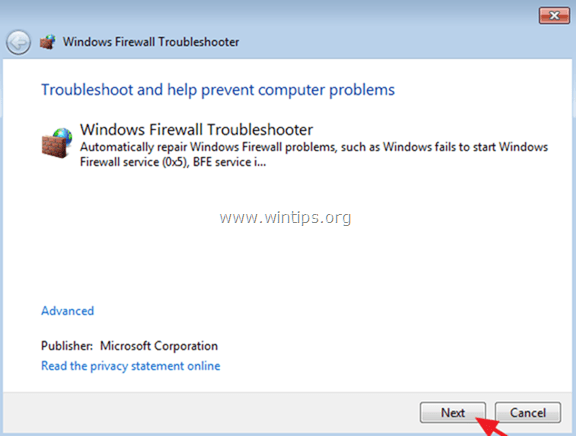
3. Če iskalnik težav ne more samodejno odpraviti težav, sledite navodilom (v koraku 3 spodaj) za ročno odpravo težav s storitvijo požarnega zidu Windows.
Korak 3. Ugotovite težavo s storitvijo požarnega zidu Windows.
Če storitve požarnega zidu sistema Windows še vedno ni med storitvami ali se ne zažene, je čas, da ugotovite, kaj povzroča težave s storitvijo požarnega zidu sistema Windows. Skener storitev Farbar (ali FSS ), ki je majhno prenosno orodje za diagnosticiranje težav z omrežno povezljivostjo zaradi poškodovanih ali manjkajočih storitev sistema Windows.
1. Prenesite in zaženite orodje Farbar Service Scanner (FSS.exe) s spletne strani BleepingComputer.com.
2. Izberite Požarni zid sistema Windows potrditveno polje in pritisnite Skeniranje .

3. Ko je preverjanje z orodjem Fabar Service Scanner končano, preglejte ustvarjeno dnevniško datoteko FSS.txt in ugotovite težavo s storitvijo požarnega zidu sistema Windows.
Primer št. 1 : Če v registru manjka ključ požarnega zidu sistema Windows (MpsSvc)*, morate v ustvarjeni datoteki FSS.txt (v razdelku Požarni zid sistema Windows) videti naslednje vrstice:
" MpsSvc Storitev ni zagnana. Preverite konfiguracijo storitve:
Preverjanje vrste zagona: ATTENTION!=====> Ni mogoče odpreti ključa registra MpsSvc. Ključ storitve ne obstaja.
Preverjanje poti do slike: ATTENTION!=====> Ni mogoče odpreti ključa registra MpsSvc. Ključ storitve ne obstaja.
Preverjanje ServiceDll: POZOR!=====> Ni mogoče odpreti ključa registra MpsSvc. Ključ storitve ne obstaja ."
Rešitev : V tem primeru nadaljujte s korakom 4, da dodate manjkajoči ključ Windows Firewall Service (MpsSvc) * v register.
Windows Firewall Service Ključ registra (polna pot): HKEY_LOCAL_MACHINE\SYSTEM\CurrentControlSet\services\MpsSvc
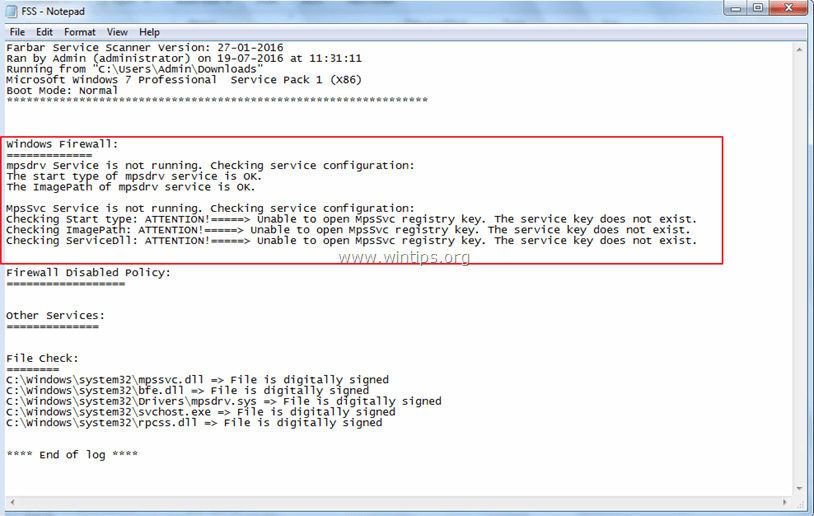
Primer št. 2 : Če je storitev požarnega zidu Windows v sistemu onemogočena, se v datoteki FSS.txt (v razdelku Požarni zid Windows) izpišejo naslednje vrstice:
" MpsSvc Storitev ni zagnana. Preverite konfiguracijo storitve:
Vrsta zagona storitve MpsSvc je nastavljena na Disabled. Privzeta vrsta zagona je Auto.
Pot slike storitve MpsSvc je v redu.
ServiceDll storitve MpsSvc je v redu ."
Rešitev : V tem primeru pojdite v Storitve sistema Windows in nastavite Vrsta zagona na spletnem mestu Požarni zid sistema Windows storitev za Samodejno .
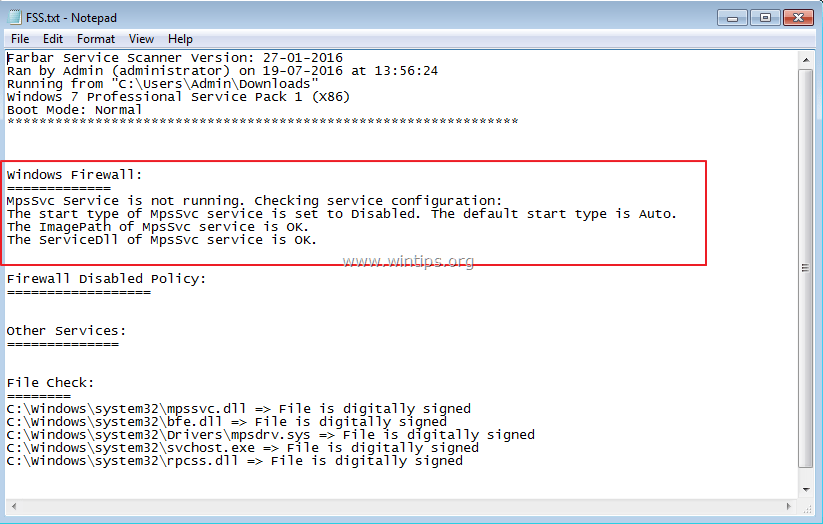
Korak 4. Dodajte ključ Missing Windows Firewall Service v register Windows.
Če storitev požarnega zidu Windows ni vzpostavljena, potem v registru Windows manjka tudi naslednji ključ registra:
- HKEY_LOCAL_MACHINE\SYSTEM\CurrentControlSet\services\MpsSvc
Če želite ponovno dodati ključ storitve požarnega zidu Windows (MpsSvc) v register sistema Windows:
Metoda 1. Dodajte ključ manjkajoče storitve požarnega zidu Windows iz drugega delovnega računalnika.
V drugem delovnem računalniku z istim operacijskim sistemom:
1. Odprite urejevalnik registra in pojdite na naslednjo pot:
- HKEY_LOCAL_MACHINE\SYSTEM\CurrentControlSet\services\
2. Z desnim klikom na MpsSvc in izberite Izvoz .
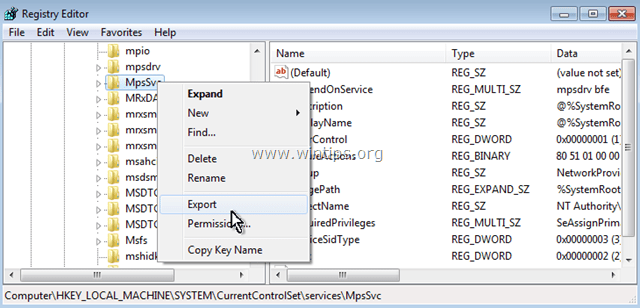
3. Shrani izvoženi ključ s prepoznavnim imenom (npr. " MspSvc.reg ").
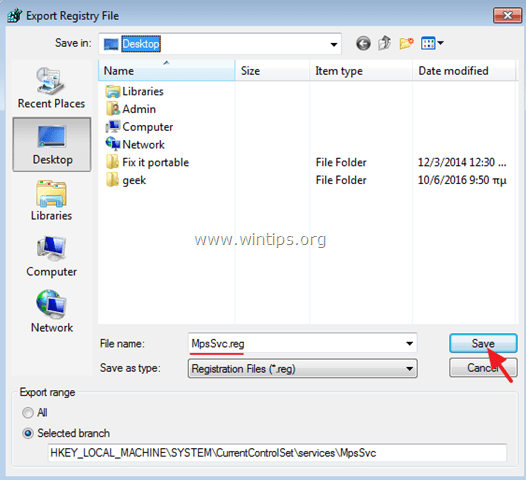
4. Nato prenesite (s pomočjo pogona USB) izvoženo datoteko .reg (npr. "MspSvc.reg") v problematični računalnik (kjer manjka storitev požarnega zidu Windows).
5. Z dvojnim klikom na datoteko .reg združite njene informacije v register.
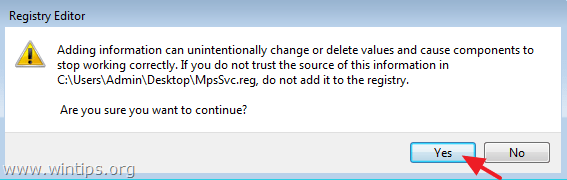
6. Ponovni zagon računalnik in končali ste!
Metoda 2. Dodajte ključ Missing Windows Firewall Service iz datoteke .reg.
Če nimate drugega delujočega računalnika za izvoz ključa storitve požarnega zidu Windows in imate operacijski sistem Windows 7, potem:
1. Prenesite datoteko FirewallRegistryFix reg v svoj računalnik.*
Datoteka je bila izvožena iz delujočega računalnika z operacijskim sistemom Windows 7.
2. Dvakrat kliknite na FirewallRegistryFix.reg datoteko, da bi njene informacije dodali v register Windows.
To je to! Povejte mi, ali vam je ta vodnik pomagal, tako da pustite komentar o svoji izkušnji. Všečkajte in delite ta vodnik, da pomagate drugim.

Andy Davis
Blog sistemskega skrbnika o sistemu Windows





